Tuto VR : Astuces pour le montage d’un Open Gear VR
Un montage propre pour l’ Open Gear VR.
L’intérêt de fabriquer son propre « Gear VR » n’est pas uniquement lié au coût de fabrication, en effet en choisissant un bon casque de réalité virtuelle mobile, il est possible d’atteindre un FOV de 120° lorsque le Gear VR original se limite à 90°.
Cet article fait suite au tutoriel « Comment émuler un Gear VR ? »
Le matériel requis.
- Des scratchs adhésifs
- Du chatterton
- Un casque VR mobile
- Une télécommande / manette Bluetooth

Comment y parvenir ?
Lorsque que vous recevez la carte STM32F3Discovery permettant de remplacer les capteurs de mouvements du Gear VR, ne jetez surtout pas la boîte ! elle vous sera utile.

- Découpez la boîte selon les pointillés.
- Marquer la position des ports mini USB avec un style, retirer la carte de la boîte puis percer la boîte pour laisser les ports USB disponibles.
- Remettez la carte en place dans la boîte puis vérifiez que les connecteurs sont bien accessibles.
- Refermez la boîte en l’entourant de chatterton, laissez une fenêtre visible sur le cercle on sont situées les leds ainsi que les deux boutons. Il n’est pas nécessaire de percer la boîte pour accéder aux boutons, ceux-ci sont accessibles à travers la boîte.

- Au dos de la boîte, collez deux bandes de scratchs adhésifs sur toute la longueur en les espaçant d’environ 1 centimètre.

- Découpez deux autres bandes de la même longueur et collez les sur la face avant de votre casque VR mobile en conservant le même écartement entre les deux bandes.
Remplacer le Touchpad du Gear avec une télécommande / manette Bluetooth.
Le Touchpad du Gear ainsi que ses boutons sont très simple à remplacer puisqu’il s’agit d’un simple périphérique HID, il suffit de suivre ce tutoriel pour mapper les touches de la télécommande / manette Bluetooth.
Voici ce qu’il faut mapper:
- Le bouton de validation du Gear VR simule un Input sur l’écran comme un bouton d’action « touch input » d’un Cardboard. La commande Tasker pour effectuer un Input est celle-ci: input tap xxxx yyyy
- Le Touchpad génère des « swipes » qui peuvent aussi être effectué par Tasker avec la commande suivante: input swipe xxxx yyyy xxxx yyyy
- La touche retour correspond à la touche retour native d’Android, elle est aussi remplaçable par une action Tasker avec le plug-in « AutoInput »
Une fois les touches de la télécommande correctement mappée vous pouvez passer à la fixation.
- Découpez un morceau de scratch adhésif et collé le au dos de la manette.
- Découpez un autre morceau de scratch de la même taille et collé le sur le coté de votre casque.
Petites astuces pour la carte STM32F3.
Un appui de plus d’une seconde sur le bouton « user » (le bleu) permettra de choisir l’orientation de la carte, referez-vous au tableau suivant pour les correspondances:
LED label Orientation ------------------------------------------------------- LD3 (Red) LEDs toward user USB down LD4 (Blue) LEDs toward user USB right LD5 (Orange) LEDs away from user USB down LD6 (Green) LEDs away from user USB up LD7 (Green) LEDs up USB toward user LD8 (Orange) LEDs up USB away from user LD9 (Blue) LEDs up USB to users right LD10 (Red) LEDs up USB to user right
pour valider appuyer a nouveau brièvement sur le bouton « user »
Pour étalonner la carte, positionnez-la sur une surface plane isolée de toutes sources électromagnétiques puis appuyez moins d’une seconde sur le bouton « user ». Patientez jusqu’à ce que les leds se mettent à tourner.
Un Gear avec un IPD ajustable ou un Gear avec un FOV de 120° ?
Voici ce que vous donnera le montage si vous avec bien suivi ce tutoriel.
Sur un Homido, le FOV sera de 100° et les déformations de l’image correspondrons parfaitement à celle du Gear, l’avantage est de disposer d’un réglage d’IPD absent sur le Gear VR original.
Sur un FreeFly vous obtiendrez un FOV extraordinaire de 120°, l’inconvénient est que l’image sera légèrement déformée sur les bords puisque le FOV du Gear VR original est de 90°.
Quelques images en vrac.
[/vc_column_text][/vc_column][/vc_row][vc_row][vc_column][vc_column_text]
Ce tutoriel vous a plu ? Attribuez-lui une note ci-dessous.
[yasr_visitor_votes size= »medium »]
[/vc_column_text][td_block_11 custom_title= »Tutoriels populaires » category_id= »813″ sort= »popular » limit= »12″ ajax_pagination= »load_more »][/vc_column][/vc_row]